Bạn đang xem bài viết Hướng dẫn cập nhật trạng thái trên Messenger tại Pgdphurieng.edu.vn bạn có thể truy cập nhanh thông tin cần thiết tại phần mục lục bài viết phía dưới.
Giờ đây bạn đã có thể cập nhật trạng thái trên Messenger ngoài Hoạt động và Không hoạt động. Để tìm hiểu cách làm bạn có thể theo dõi bài viết này.

1. Trạng thái tùy chỉnh trên Messenger là gì?
Trạng thái tùy chỉnh (custom status) trên Messenger cho phép người dùng cập nhật trạng thái hiện tại theo ý muốn. Dòng trạng thái này sẽ thay cho dòng “Hoạt động”, hay “Hoạt động X phút trước” mà bạn thường thấy. Bạn có thể chia sẻ bất kỳ việc gì đang làm, hay điều gì đang suy nghĩ.
Tính năng này được ra mắt lần đầu tiên vào tháng 12/2021 trên ứng dụng Messenger. Nếu bạn đang dùng phiên bản cũ của ứng dụng Messenger, hãy nhanh chóng cập nhật lên phiên bản mới nhất để trải nghiệm tính năng này nhé!
2. Cập nhật trạng thái tùy chỉnh trên Messenger
Bạn có thể chọn một status mặc định hoặc viết dòng trạng thái của riêng mình. Đây là hướng dẫn từng bước:
Bước 1: Mở ứng dụng Messenger.
Bước 2: Chạm vào biểu tượng hồ sơ của bạn ở góc trên cùng bên trái. Tiếp tục chọn Trạng thái tùy chỉnh trong Menu.
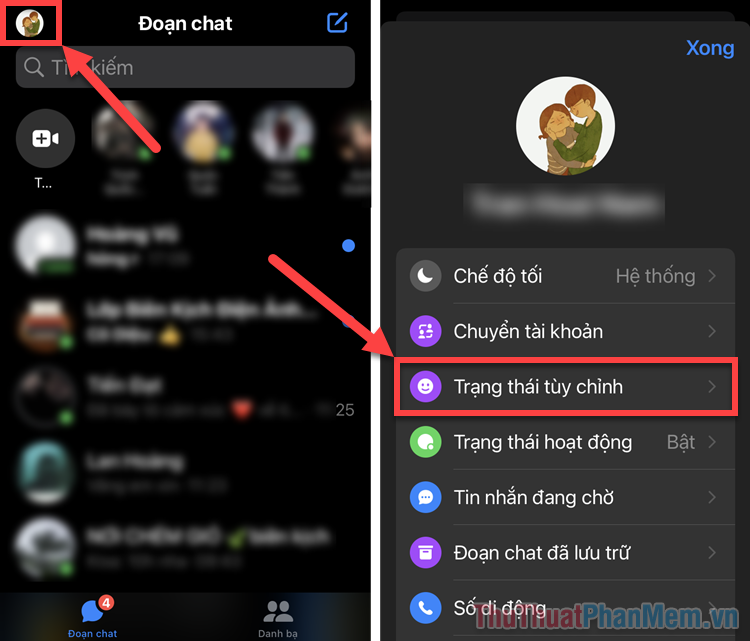
Bước 3: Tại đây bạn có thể lựa chọn một dòng trạng thái mặc địnhhoặc nhập dòng trạng thái theo ý muốn. Thông thường, trạng thái này sẽ được đặt trong vòng 1 giờ, bạn có thể thay đổi bằng cách nhấn Chỉnh sửa.
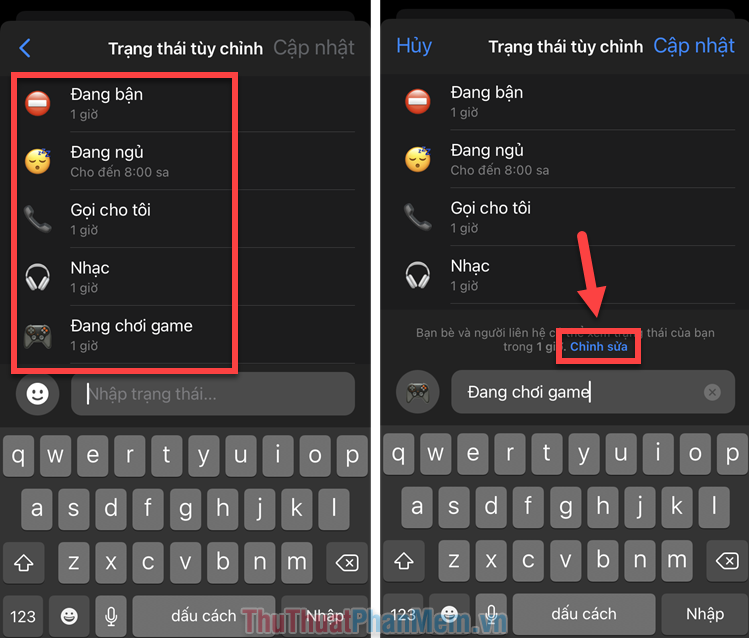
Bước 4: Lựa chọn thời gian mà bạn muốn đặt trạng thái.
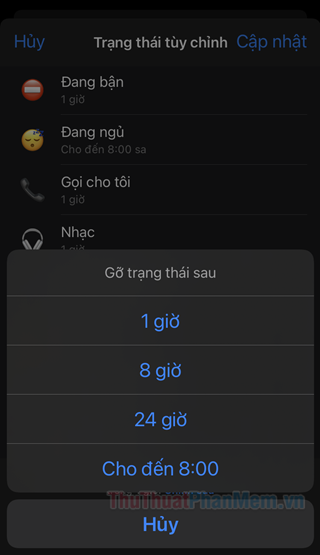
Bước 5: Bạn cũng có thể thay đổi biểu tượng của dòng trạng thái bằng cách nhấn vào hình Avatar nhỏ ở bên trái dòng trạng thái. Sau đó, bạn tìm và chọn biểu tượng mình mong muốn.
![]()
Bước 6: Khi đã sẵn sàng, bạn nhấn Cập nhật. Status sẽ xuất hiện thay cho dòng Đang hoạt động, bên dưới tên tài khoản của bạn.
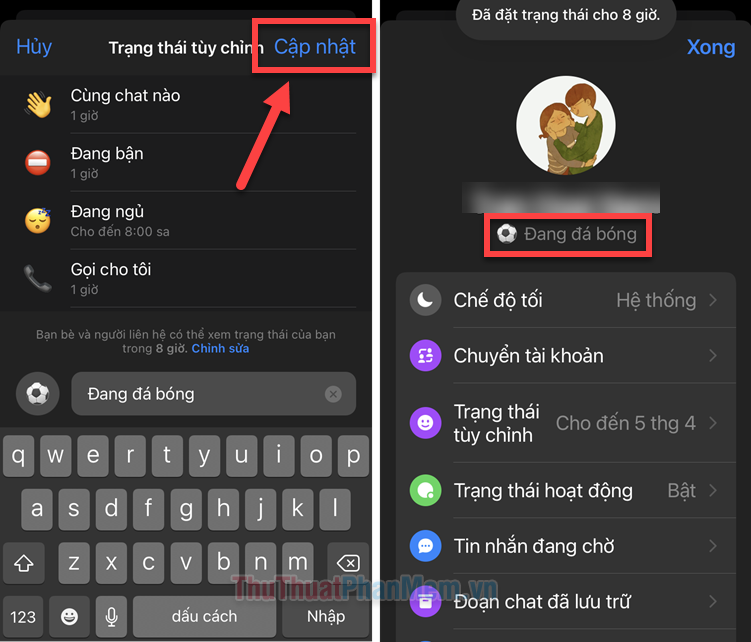
3. Cách bỏ trạng thái tùy chỉnh trên Messenger
Bất cứ khi nào bạn muốn, bạn có thể bỏ trạng thái tùy chỉnh qua các bước đơn giản sau:
Bước 1: Mở ứng dụng Messenger.
Bước 2: Mở hồ sơcủa bạn ở góc trên cùng bên trái, chọn Trạng thái tùy chỉnh.

Bước 3: Nhấn nút X bên cạnh dòng trạng thái hiện tại của bạn. Khi được hỏi xác nhận, hãy chọn Xóa, gỡ bỏ.
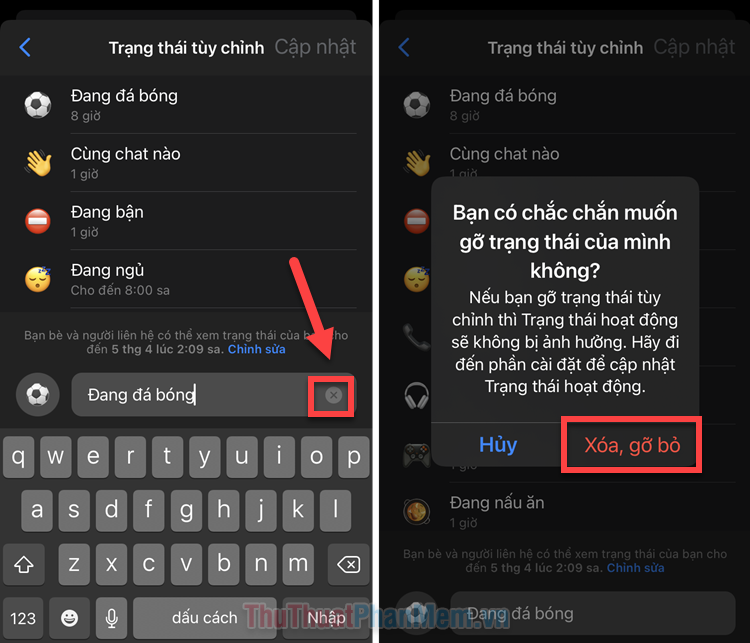
Bước 4: Sau khi dòng trạng thái được xóa. Bạn nhấn vào nút Quay lại ở góc trên bên trái để trở lại với Messenger.
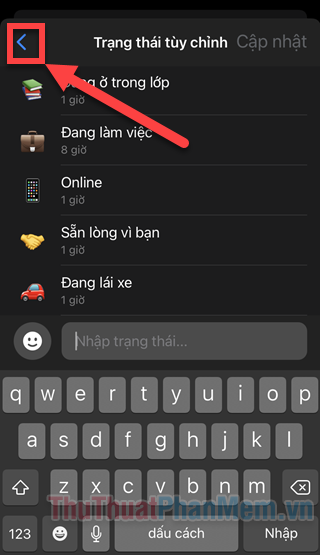
Kết
Cập nhật những dòng trạng thái thú vị sẽ thể hiện bạn là một người hài hước, điều đó sẽ thu hút bạn bè trên Messenger bắt chuyện với bạn. Hãy dành cho mình những khoảng thời gian thật vui vẻ nhé!
Cảm ơn bạn đã xem bài viết Hướng dẫn cập nhật trạng thái trên Messenger tại Pgdphurieng.edu.vn bạn có thể bình luận, xem thêm các bài viết liên quan ở phía dưới và mong rằng sẽ giúp ích cho bạn những thông tin thú vị.
Nguồn: https://thuthuatphanmem.vn/huong-dan-cap-nhat-trang-thai-tren-messenger/
Từ Khoá Tìm Kiếm Liên Quan:
